あなたの内側のレトロゲーマーを解き放つ:emudeckとともにスチームデッキでセガマスターシステムエミュレーションをマスターする
クラシックな8ビットコンソールであるSega Master Systemは、 Golden Axe 、 Double Dragon 、 Streets of Rage などの人気ゲームのポートなど、素晴らしいタイトルのライブラリを誇っています。 Mortal Kombat や Asterix&Obelix のような驚くほど高度なタイトルでさえ、システムの境界を押し上げました。
これらのゲームを最新のシステムでプレイすることは困難な場合がありますが、Steam DeckはEmudeckと組み合わせてシームレスなソリューションを提供します。このガイドでは、スチームデッキにセガマスターシステムエミュレーターをインストールおよび最適化する方法について詳しく説明しています。
2024年1月15日更新:このガイドは、エミュークレート開発者が推奨して、エミュレートゲームのパフォーマンスと制御を推奨するDecky LoaderとPower Toolsを含むように更新されています。また、Steam Deckの更新後にDecky Loaderを修正する方法についても説明します。
始める前に
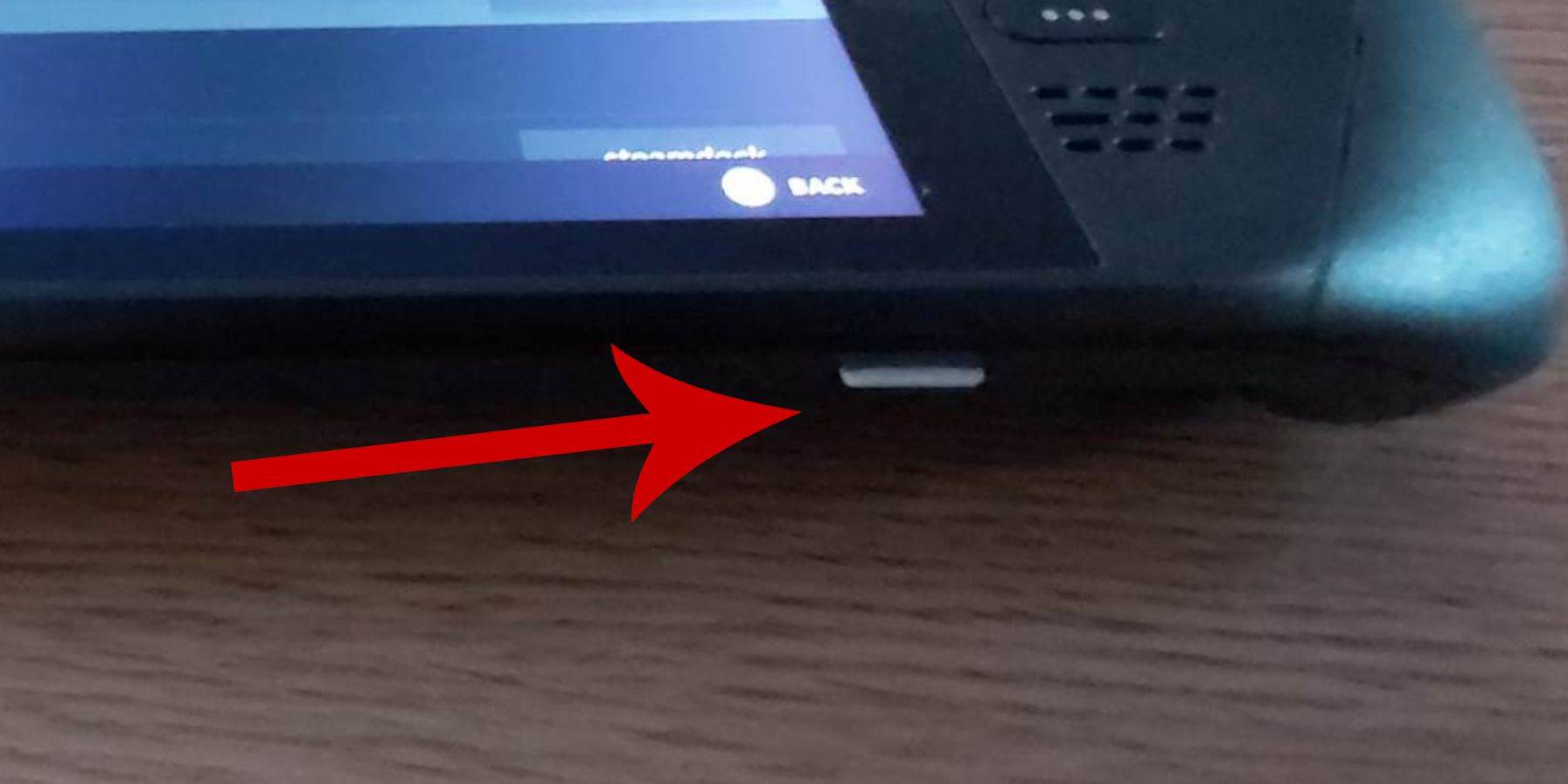 emudeckをインストールする前に、次のことを確認してください。
emudeckをインストールする前に、次のことを確認してください。
- 完全に充電または接続されたスチームデッキ。
- 高速MicroSDカード(スチームデッキでフォーマット)または外部HDD(注:HDDは移植性を低下させます)。
- キーボードとマウス(オプションですが、ファイル転送が簡単になるために推奨されます)。
開発者モードを有効にします
スムーズなエミュレーター操作には、開発者モードを有効にすることが重要です。
1。スチームボタンを押します。 2。システム>システム設定に移動します。 3.開発者モードを有効にします。 4。開発者メニューにアクセスします(アクセスパネルの下部)。 5。その他の下で、CEFリモートデバッグを有効にします。 6.スチームデッキを再起動します。 (更新後にCEFリモートデバッグを確認することを忘れないでください。無効になる可能性があるため)。
デスクトップモードでemudeckのインストール
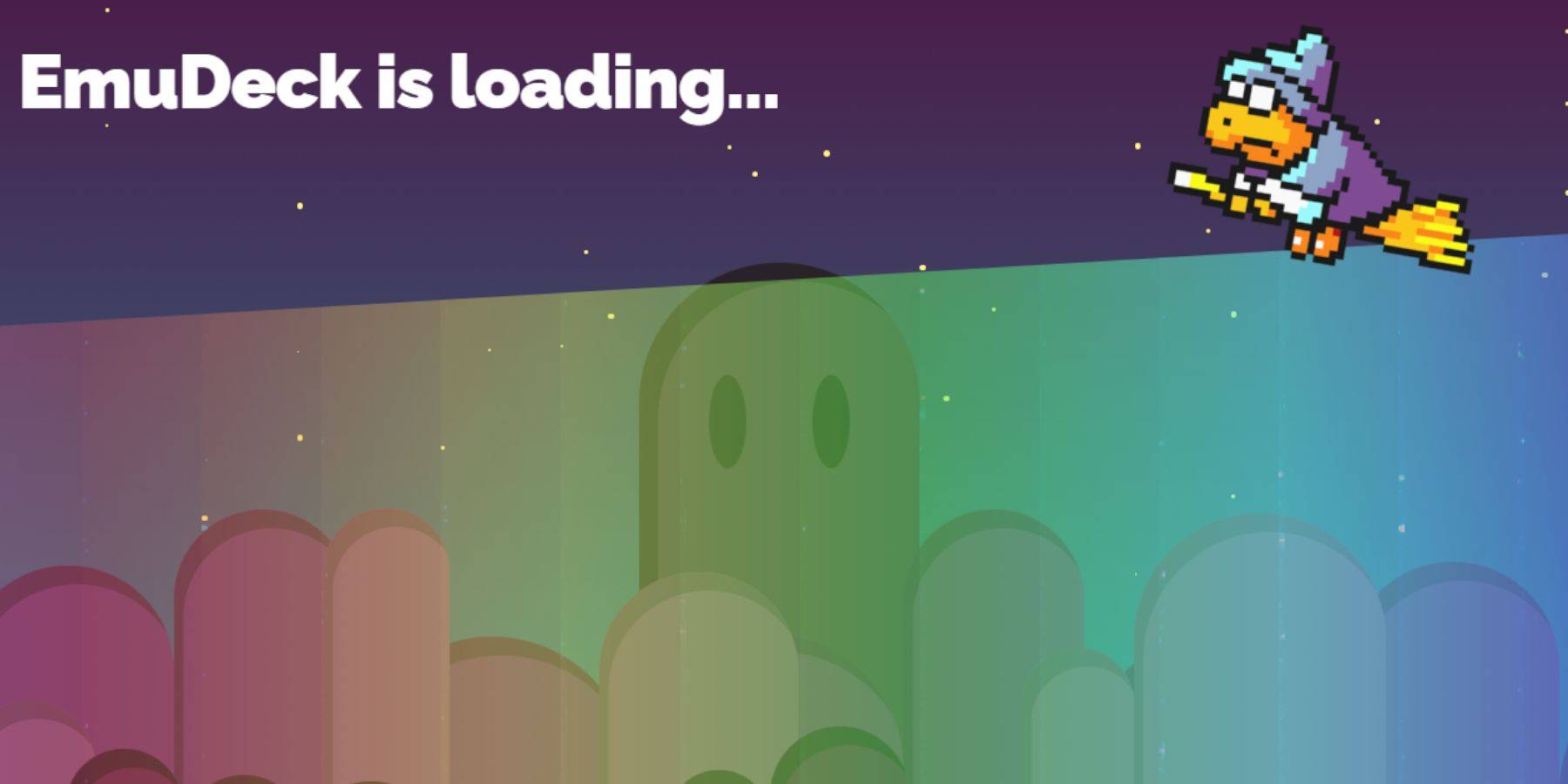
1。スチームボタンを押し、電源を選択し、デスクトップモードに切り替えます。 2.ブラウザ(ChromeまたはFirefox)を使用してEmudeckをダウンロードします。正しいSteamOSバージョンを選択してください。 3.インストーラーを実行し、カスタムインストールを選択します。 4.インストール中に、SDカードを選択します(アクセスを容易にするために「プライマリ」の名前を変更します)。 5。SEGAマスターシステムエミュレーションのレトロアーチ(およびSteam ROMマネージャー)を選択します。必要に応じて、すべてのエミュレーターをインストールすることを検討してください。 6. CRTシェーダーを構成します(オプション、クラシックテレビの外観のため)。 7。インストールを完了します。
ROMの転送
1。Dolphinファイルマネージャーを開きます。
2。リムーバブルデバイス>プライマリ>エミュレーション> ROMS> MasterSystemに移動します。
3.セガマスターシステムROM( .SMSファイル)をこのフォルダーにコピーします。 「メディア」ファイルを無視します。
Steamライブラリにゲームを追加します
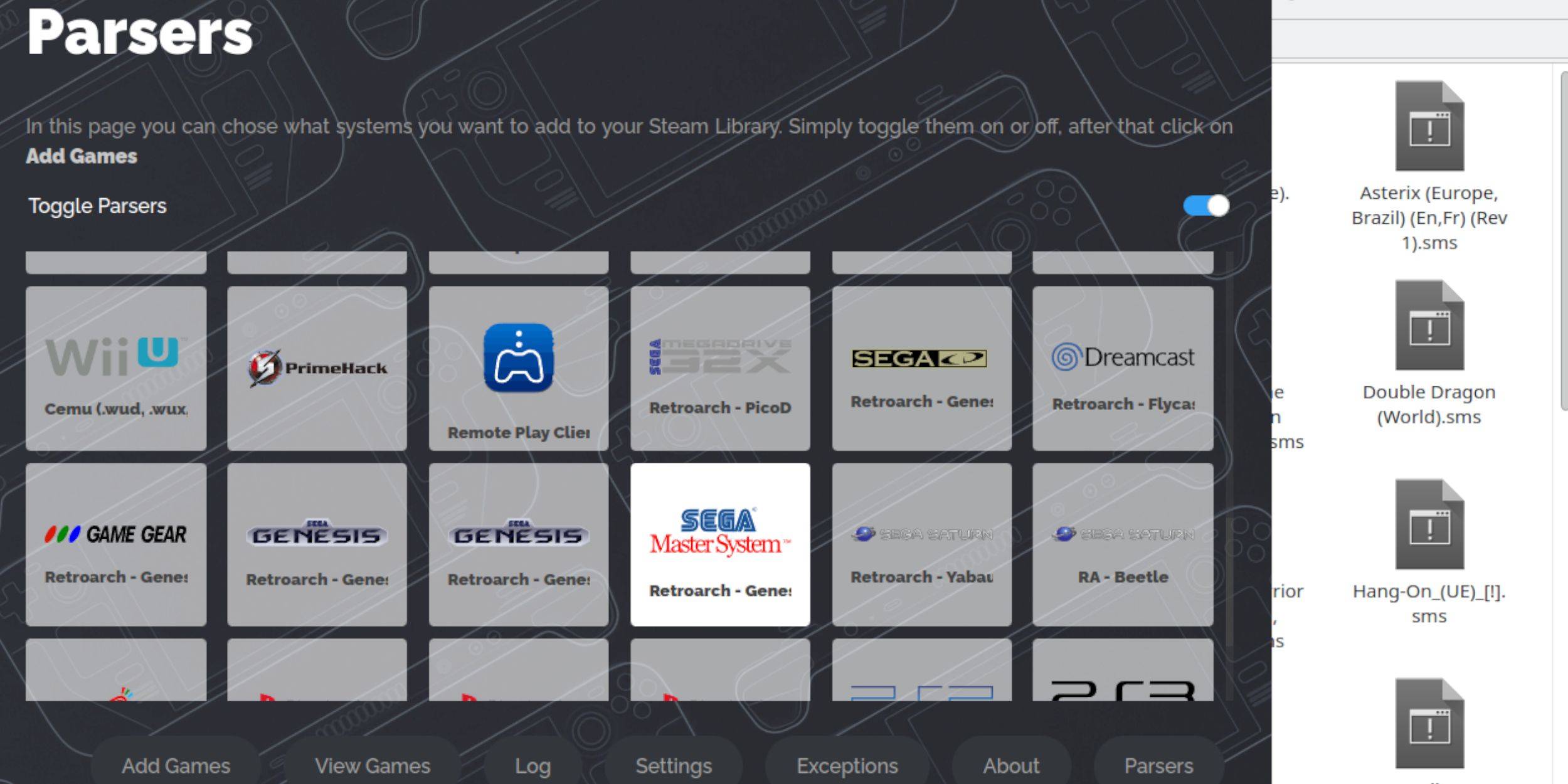
1.デスクトップモードでemudeckを開きます。 2. Steam ROMマネージャーを起動します。 3.画面上のプロンプトに従って、SEGAマスターシステムを除くパーサーを無効にします。 4.「ゲームの追加」を選択し、「解析」を選択します。 5.ゲームとアートワークのディスプレイを確認し、「Steamに保存」を確認します。
不足しているアートワークの修正またはアップロード
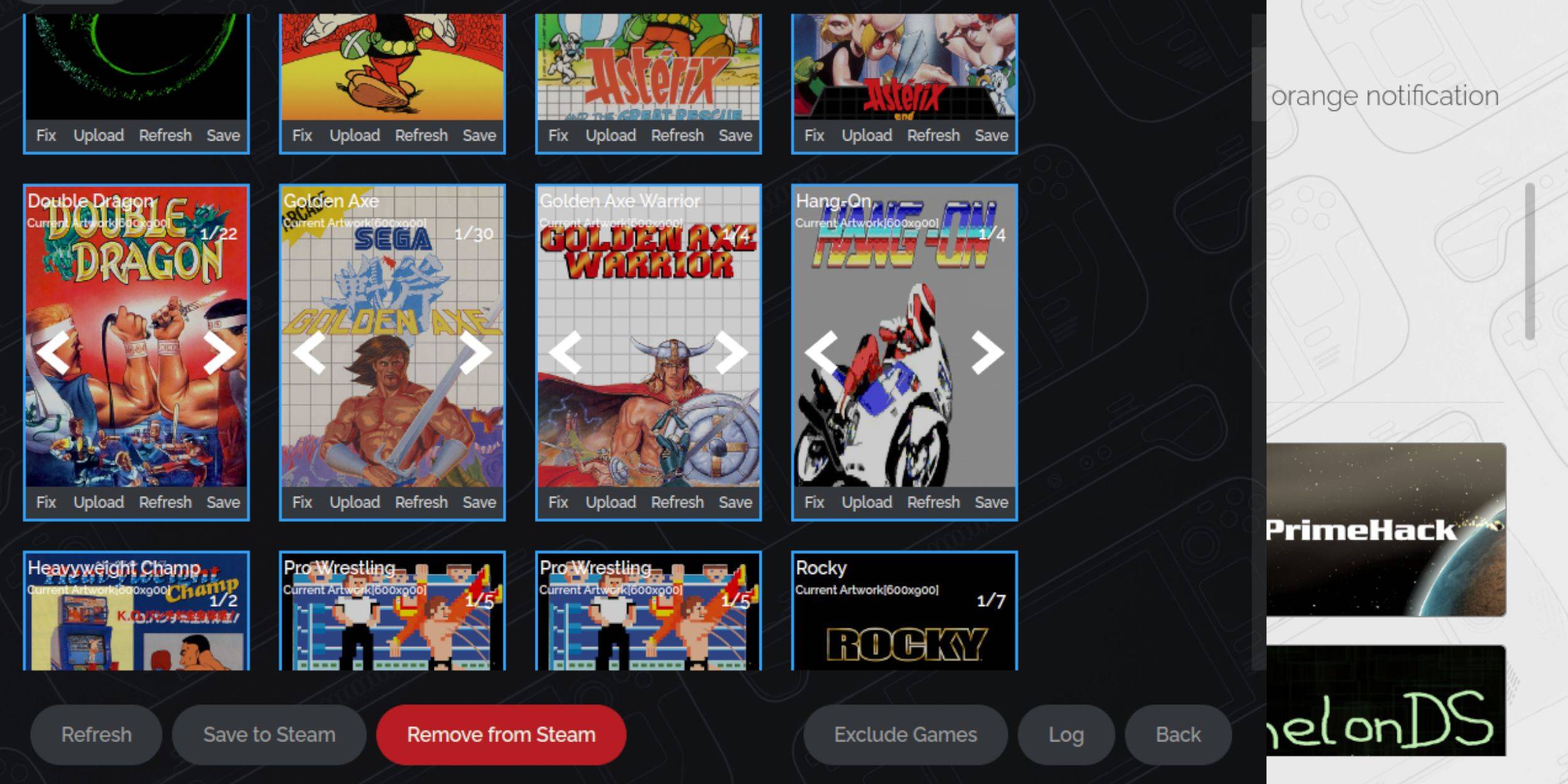
- 修正: Steam ROMマネージャーの「修正」オプションを使用して、アートワークを自動的に見つけます。
- アップロード:アートワークが欠落している場合は、ダウンロードしてSteam Deckの写真フォルダーに保存します。次に、Steam ROMマネージャーの「アップロード」オプションを使用して追加します。
ゲームをプレイします

1。ゲームモードでは、スチームボタンを押します。 2。ライブラリ>コレクションを選択します。 3.セガマスターシステムコレクションを見つけて、選択したゲームを起動します。
パフォーマンスの向上
よりスムーズなゲームプレイの場合:
1.ゲームを起動し、QAMボタンを押します。 2。パフォーマンスメニューに移動します。 3.「ゲームプロファイルを使用する」を有効にし、フレーム制限を60 fpsに設定し、半分のレートシェーディングを有効にします。
Decky LoaderとPower Toolsのインストール
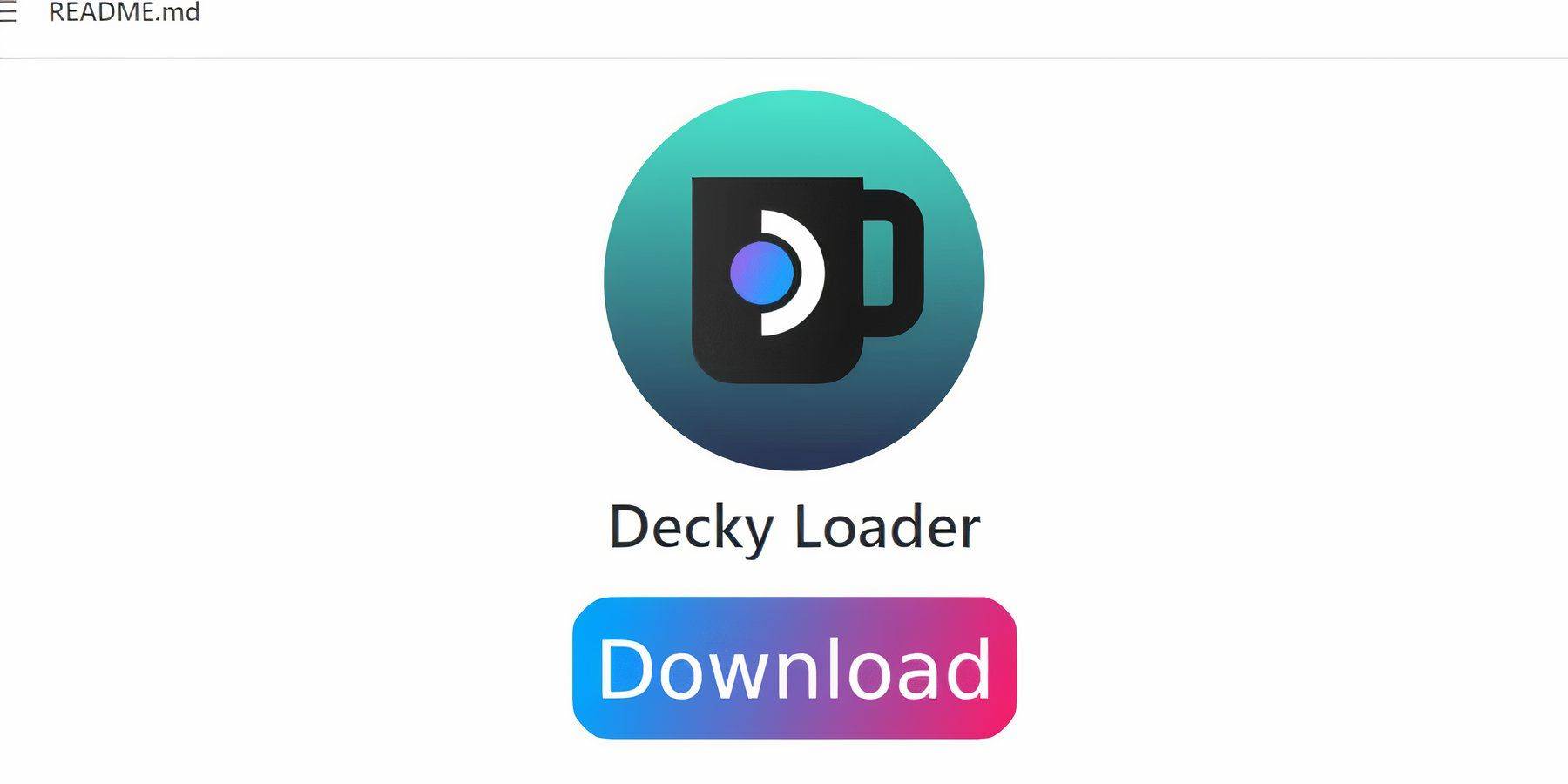
1.デスクトップモードに切り替えます。 2。GithubページからDecky Loaderをダウンロードします。 3.インストーラーを実行し、推奨されるインストールを選択します。 4。ゲームモードで再起動します。 5. Decky Loaderストア(QAMボタン> Decky Loader> Store)から電動工具をインストールします。
Power Toolsの設定
1.ゲームを起動します。 2。QAMを介して電動ツールにアクセスします。 3. SMTを無効にし、スレッドを4に設定します。 4。パフォーマンスメニュー(QAM>バッテリーアイコン)で、高度なビューを有効にします。 5.手動GPUクロック制御を有効にし、GPUクロック周波数を1200に設定します。 6.ゲームごとのプロファイルを保存します。
蒸気デッキの更新後のデカキーローダーの修正
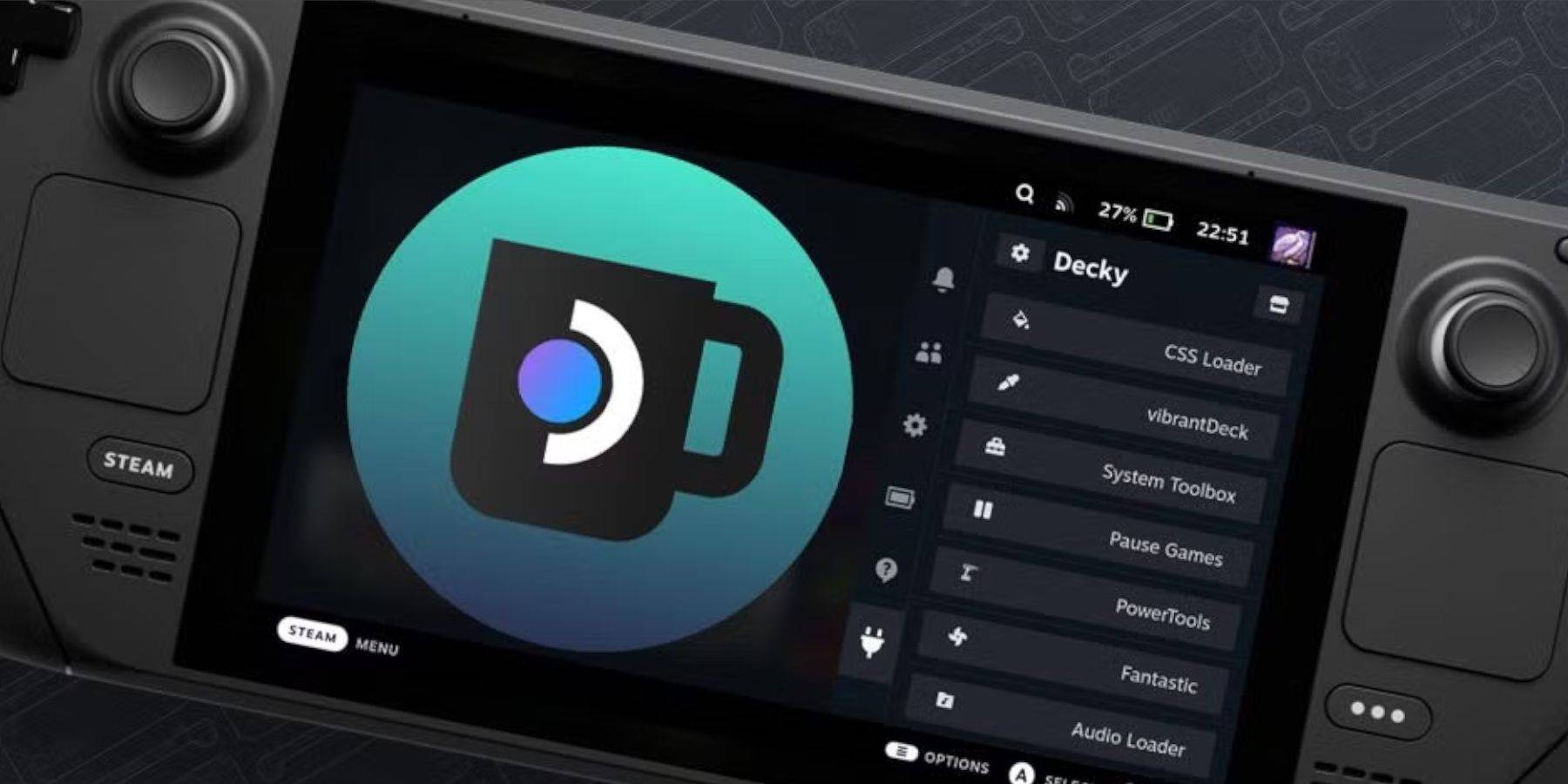
1.デスクトップモードに切り替えます。 2。GithubからDecky Loaderを再ダウンロードし、[実行]を選択します。 3.擬似パスワードを入力します(必要に応じて作成します)。 4。ゲームモードで再起動します。
 レトロなゲーム体験をお楽しみください!
レトロなゲーム体験をお楽しみください!

 最新のダウンロード
最新のダウンロード
 Downlaod
Downlaod




 トップニュース
トップニュース









